- Fișierele JAR sunt utilizate ca biblioteci de programe sau ca programe independente, cum ar fi jocuri sau programe de completare, pentru PC și telefoane.
- Dacă nu poți fugi fișiere jar pe dumneavoastră Windows 10 PC, poate fi necesar să reinstalați Java Mediu de rulare.
- Când fișierele JAR nu se deschid, o altă metodă excelentă este să folosiți pur și simplu un deschizător universal de fișiere.
- Alternativ, unii au raportat că transformarea fișierului JAR într-un fișier BAT a funcționat perfect.

Formatele de fișiere populare nu mai au nevoie de software specific. Doar descărcați File Viewer Plus 4 și deschideți-le pe toate în același mediu. Documente, suport media, arhive, e-mail, cameră, infografice, coduri sursă și multe altele - toate sunt acceptate de acest instrument. Iată ce face:
- Deschide peste 300 de tipuri de fișiere
- Editați, salvați și convertiți fișiere
- Conversia fișierelor în lot
deschideți toate fișierele
în același mediu
Multe site-uri web folosesc
Java pentru a vă oferi anumite funcționalități. În plus față de site-uri web, aplicațiile Java și Java pot rula și pe computerul dvs. local.Aplicațiile Java sunt salvate ca fișiere jar, dar mulți utilizatori raportează acest lucru fișiere jar nu se deschid Windows 10. Deși aceasta poate fi o mare problemă, dar există o modalitate de a remedia problema!
În acest articol, vă vom ghida cu instrucțiuni pas cu pas ușor de urmat pentru a rezolva problema.
Cum pot deschide fișiere Jar pe Windows 10?
1. Utilizați un Windows avansat fişier utilitate
Puteți deschide fișiere .jar și sute de formate diferite cu o singură aplicație. FileViewer Plus 4 este un universal fişier vizualizator pentru Windows care poate deschide și afișa peste 400 de tipuri de fișiere diferite.
De asemenea, puteți răsfoi, edita și converti fișiere text și imagine. În plus, are o decompresie instrument, astfel încât să puteți decomprima cu ușurință fișierele arhivate.
Este un instrument excelent pe care îl puteți încerca atunci când trebuie să deschideți fișiere pe care nu sunteți sigur ce software ar trebui să le utilizați. File Viewer se poate deschide formate de fișiere mai puțin frecvente, cum ar fi fișierele cu cod sursă.

File Viewer Plus 4
Deschideți și vizualizați fișierele dvs. .Jar cu acest instrument universal de deschidere a fișierelor.
2. Reinstalați sau actualizați Java Runtime Environment
- presa Tasta Windows + I pentru a deschide Setări .
- Când se deschide Setările, accesați Aplicații secțiune.

- Localizați Java din listă și alegeți Dezinstalați opțiune.

- După ce faceți acest lucru, navigați la JavaSite-ul web și Descarca cea mai recentă versiune a software-ului.
- Deschideți folderul în care l-ați salvat, faceți clic dreapta pe expertul de instalare Java și selectațiRulat ca administrator.
- apasă peInstalarepentru a instala Java.

- Odată instalat, verificați dacă problema este rezolvată.
Notă: Rețineți că nu este obligatoriu să eliminați Java-ul anterior instalare, astfel încât să puteți sări peste acel pas și să instalați cea mai recentă versiune deasupra.
Java va verifica, de asemenea, automat dacă există actualizări și, dacă sunt disponibile actualizări, veți primi o notificare.
La actualizați Java, pur și simplu faceți clic pe notificare și alegeți Actualizați opțiune. Acum urmați instrucțiunile pentru a finaliza actualizarea.
De asemenea, asigurați-vă că aveți versiunea corectă (32 de biți sau 64 de biți) pentru sistemul dvs. Nu veți putea utiliza biblioteci pe 64 de biți cu un software Java pe 32 de biți instalat.
3. Setați asocierea fișierelor
- Faceți clic dreapta pe fișierul jar și alegeți Deschideți cu> Alegeți o altă aplicație.

- Va apărea o listă de aplicații sugerate. Click pe Mai multe aplicatii.

- Derulați până la capăt și alegeți Căutați o altă aplicație pe acest PC.

- Localizați java.exe fişier. De obicei se află în folderul Program Files \ Java \ Java version \ Bin.

- Selectați aplicația și faceți clic O.K pentru a-l seta ca implicit pentru fișierele .jar.
- Faceți clic pe fișierul Jar pentru a lansa programul său.
Notă: Fișiere Jar nu puteți rula pe computer dacă nu aveți asociațiile adecvate. De exemplu, fișierele jar pot fi asociate pentru a rula cu alte aplicații sau le-ar putea lipsi complet asocierea fișierelor.
4. Utilizați Jarfix
Dacă nu puteți deschide fișiere jar pe Windows 10, este posibil să puteți remedia problema utilizând Jarfix. După cum sa menționat anterior, aceste tipuri de probleme pot apărea din cauza asocierii fișierelor, dar le puteți remedia cu ușurință cu această aplicație simplă.
Pentru aceasta, mai întâi descărcați Jarfix de pe linkul de mai jos, apoi rulați aplicația și urmați instrucțiunile de pe ecran. Rețineți că trebuie să rulați această aplicație ca administrator pentru ca aceasta să funcționeze corect.
După utilizare aceasta aplicație, ar trebui să puteți rula fișiere jar pe Windows 10 fără probleme.
5. Creați un fișier .bat
- Localizați fișierul jar și, în același folder, creați un nou Notepad fişier.
- Pentru a face acest lucru, faceți clic dreapta pe spațiul gol din director și alegeți Nou> Document text.
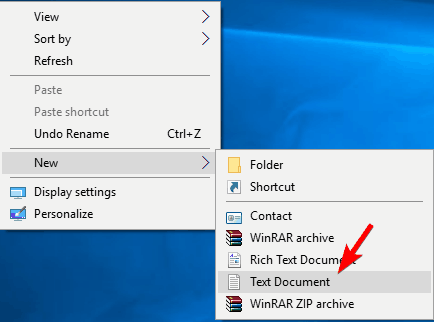
- Cand Notepad se deschide, intră java -jar nume de fișier.jar, Unde nume de fișier.jar este numele real al fișierului Jar.

- Navigați la Fișier> Salvare ca.

- A stabilit Salvați ca tip la Toate fileleși introduceți numele dorit pentru fișier.
- trebuie sa ai .băţ ca extensie sau altfel soluția nu va funcționa.

- Salvați fișierul în aceeași locație unde se află fișierul dvs. jar.
- localizați fișierul .bat și faceți dublu clic pe el. Ta fișier jar se va deschide acum.
Notă: Potrivit utilizatorilor, puteți rula fișiere jar pe Windows 10 utilizând această soluție simplă. Această soluție necesită crearea unui fișier .bat și utilizarea acestuia de fiecare dată când doriți să rulați un anumit fișier jar.
Rețineți că trebuie să repetați acest proces pentru fiecare fișier jar pe care doriți să îl rulați pe computer. În plus, asigurați-vă că salvați fișierul fișier .bat în aceeași locație ca fișierul dvs. jar.
6. Rulați-l cu Command Prompt
- În bara de căutare Windows tastați Prompt de comandă și alegeți Rulat ca administrator.

- Cand Prompt de comandă se deschide, introduceți următoarele comenzi: CD atunci java -jar nume de fișier.jar

- După ce faceți acest lucru, fișierul dvs. jar ar trebui să se deschidă fără probleme.
Notă: Rețineți că nu trebuie să vă mutați fișierul jar în directorul rădăcină, dar procedând astfel puteți accesa fișierul mai repede. Dacă alegeți să nu mutați fișierul, trebuie să îl utilizați CD comanda pentru a naviga la directorul unde se află fișierul jar.
Alternativ, puteți intra java -jar urmat de calea către fișierul jar. Aceasta nu este cea mai bună soluție, dar este o soluție solidă, așa că nu ezitați să o încercați.
6. Utilizați JAR Runner
O altă aplicație freeware care vă poate ajuta să deschideți fișiere jar pe Windows 10 este JAR Runner. Pur și simplu descărcați și instalați acest instrument și trageți și fixați fișierul jar în fișierul JAR Runner .exe.
În plus, puteți alege să deschideți fișiere jar cu JAR Runner. Aceasta este o aplicație simplă și gratuită, așa că asigurați-vă că descărcați JAR Runner.
7. Verificați dacă extensia dvs. este corectă
- Găsiți fișierul jar problematic în Explorator de fișiere.
- Du-te la Vedere meniu și verificați Extensii de nume de fișier.

- Acum, verificați dacă fișierul dvs. jar are .borcan extensie la final.
- Dacă nu, redenumiți fișierul și schimbați extensia în .borcan.
- După ce faceți acest lucru, încercați să rulați din nou fișierul.
Notă: Dacă această problemă persistă, vă recomandăm să verificați browserul. Uneori, poate descărca fișiere jar incorect și poate provoca apariția acestei probleme.
Pentru a remedia problema, asigurați-vă că utilizați un alt browser pentru a descărca fișierul și verificați dacă acest lucru rezolvă problema.
Fișiere Jar a nu deschide pe Windows 10 poate fi o mare problemă, mai ales dacă utilizați frecvent aplicații Java. Cu toate acestea, ar trebui să puteți remedia problema pur și simplu utilizând una dintre soluțiile noastre!
Spuneți-ne dacă unul dintre ele a lucrat pentru dvs. în comentariile de mai jos!
![Cum se execută un fișier JAR pe Windows 10 [GHID RAPID]](/f/5265609651102febbed27162874256a5.jpg?width=300&height=460)

